文章詳情頁
Win7系統Connectify怎么設置?
瀏覽:93日期:2022-10-03 08:43:47
現在走到哪里都有WiFi使用,有些WiFi是依靠路由器發出來的,有些則是通過軟件發出來的。很多用戶知道Connectify軟件在筆記本電腦上能發出WiFi,但是不知道怎么設置,其實很簡單,下面就由小編教大家Win7系統Connectify怎么設置吧!
方法/步驟:
1、首先,需要下載安裝Connectify軟件。
2、同其它Windows平臺下軟件安裝一樣,安裝后可以通過開始,啟動Connectify如下所示,點擊Startup Setting設置。
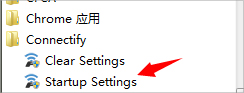
3、設置時,右下角會出現圖標,如下所示:

4、點擊圖標,會出現如下所示窗口,用于設置Connectify無線熱點。
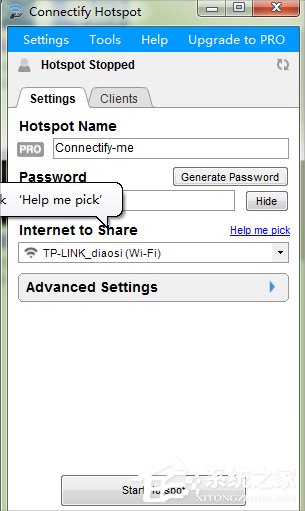
5、設置無線熱點名稱,如下箭頭所指處,可以自行修改。
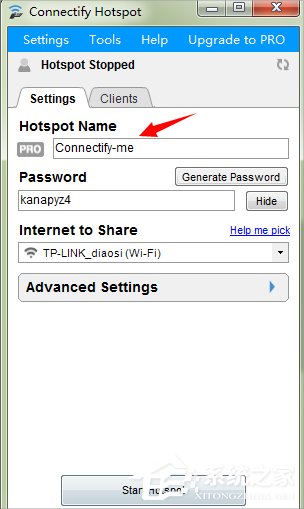
6、接下來就是設置無線熱點密碼,如下所示也可以自行修改。
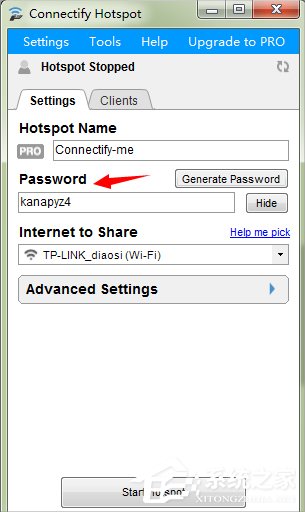
7、設置好無線熱點名稱與密碼后,點擊如下啟動無線熱點即可。
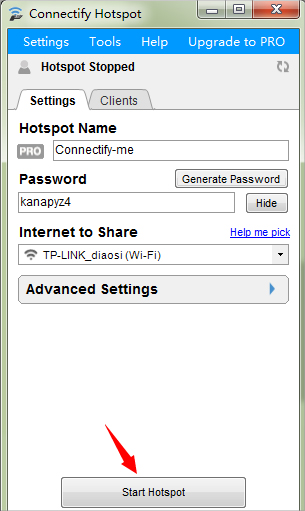
8、設置好無線熱點后,手機或平板電腦打開無線WLAN,搜索到熱點,輸入密碼就可以連接了!
以上就是Win7系統Connectify怎么設置的教程了,我們只需要先下載Connectify軟件,然后我們打開它,之后我們再設置一下用戶名和密碼,最后我們點擊開啟它就可以了。
相關文章:
1. freebsd 服務器 ARP綁定腳本2. Debian11中thunar文件管理器在哪? Debian11打開thunar文件管理器的技巧3. 去掉系統快捷方式箭頭的途徑——修改注冊表4. 統信UOS個人版(V201030)正式發布 新增功能匯總5. 如何安裝win10和win11雙系統?win10和win11雙系統安裝詳細教程6. UOS應用商店不能用怎么辦? uos系統應用商店不能使用的解決辦法7. Solaris中對tar.z進行安裝卸載詳解8. 怎么安裝雙系統?win10穩定版和win11雙系統安裝圖文教程9. 微軟宣布將在1月10日結束對Win7/8/8.1版Edge瀏覽器的支持10. Win11Beta預覽版22621.1180和22623.1180發布 附KB5022363內容匯總
排行榜

 網公網安備
網公網安備